Omfattande riktlinjer för att enkelt rippa Blu-ray till MKV
Behöver du rippa dina vanliga Blu-rays eller till och med 3D Blu-ray till MKV, men du behöver veta hur? Du är välsignad att hitta den här artikeln, för du kommer säkerligen att få den lösning du behöver och enkelt kan köpa. Det här artikelinlägget innehåller omfattande riktlinjer för att utföra rippningsprocessen perfekt, med de bästa bland de bästa Blu-ray-rippningsverktygen idag. Låt oss dessutom ge dig några tips som är värda att följa när du ripper dina Blu-ray-filmer. Bra att du inte behöver vara expert för att tillgodogöra dig alla lärdomar här, för de var gjorda för nybörjare. Och så, för att komma till rätta, låt oss börja lära oss genom att läsa innehållet nedan.
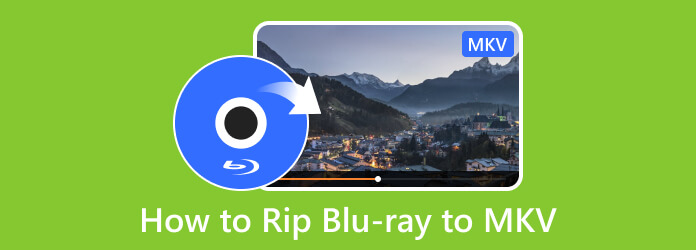
Del 1. Bästa sättet att rippa Blu-rays till MKV
Låt oss förse dig med den bästa Blu-ray till MKV-omvandlaren som enkelt kan rippa dina vanliga och 3D Blu-rays till önskat utdataformat, Tipard Blu-ray Converter. Det är en dedikerad ripper för Blu-rays och DVD-skivor som kommer med många enastående funktioner, såsom en omvandlare och en massa verktyg i dess verktygslåda. Förutom att vara en multifunktionell ripper, är den också en multiplattform som du kan installera på en Windows- och Mac-dator. Under tiden kan du se till att vilket format du än vill ha för din produktion, du kommer säkert att ha det eftersom det stöder alla populära och 500 fler. De digitala format som den stöder är naturligtvis MKV, MOV, MP4, FLV, AVI, WMV och även de för enheter som Apple, Android, TV, Chrome och många fler. Rippa och samtidigt konvertera din Blu-ray till MKV utan kvalitetsförlust, 30 gånger snabbare eftersom denna programvara drivs av accelerationsteknik.
Anta nu att du är nyfiken på de verktyg som dess Toolbox erbjuder. I så fall kommer du att bli glad över att se en videokompressor, GIF-tillverkare, videoförstärkare, 3D-tillverkare och mediametadataredigerare i den. Inte konstigt varför den placeras som den bästa rippern, eller hur? Låt oss därför ta en titt på stegen för hur du använder denna fantastiska ripper för att rippa och konvertera dina Blu-rays.
steg 1Först och främst måste du ladda ner denna bästa rippningsprogramvara på din dator. Vänligen klicka på ladda ner knapparna nedan för att snabbt hjälpa dig i denna del. Efter nedladdning, följ den säkra installationsprocessen som uppmanas, kör sedan denna Blu-ray till MKV fritt.
steg 2När du når programmets huvudgränssnitt kommer du att presenteras på dess ripper sida. Nu är den perfekta tiden att sätta in Blu-ray på din hårddisk och klicka sedan på Ladda Blu-ray knappen och ladda upp den Blu-ray som du har infogat. Du kan också klicka på Lägg till ikonen i mitten eller dra Blu-rayen i mitten för att alternativt importera filerna.
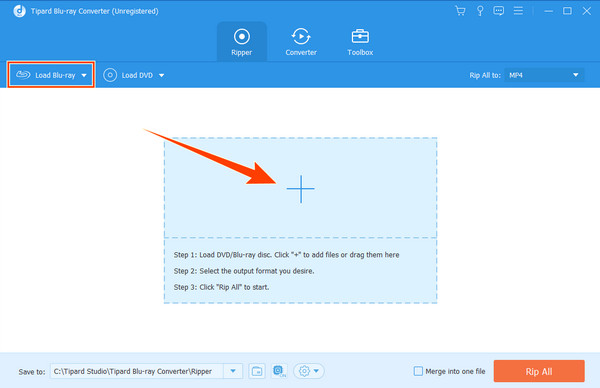
steg 3När Blu-ray-filen redan är förberedd i gränssnittet, klicka på rullgardinsmenyn arrow -knappen vid bakdelen av den laddade filen eller den i Rip All To sektion. Välj sedan MKV-formatet i det nya fönstret som visas och klicka på önskad upplösning till höger.
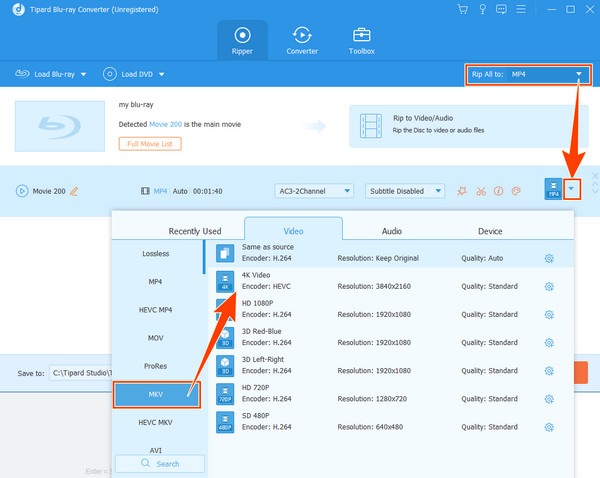
steg 4Innan du förvandlar din Blu-ray-mapp till en MKV-video kan du redigera den genom att förbättra, klippa ut eller lägga till en vattenstämpel. Du kan välja bland Stjärna, sax, och måla ikoner som du ser i miniatyrbilden. Anta att du vill lägga till en vattenstämpel. Klicka i så fall på Stjärna ikonen, sedan Vattenstämpel fliken.
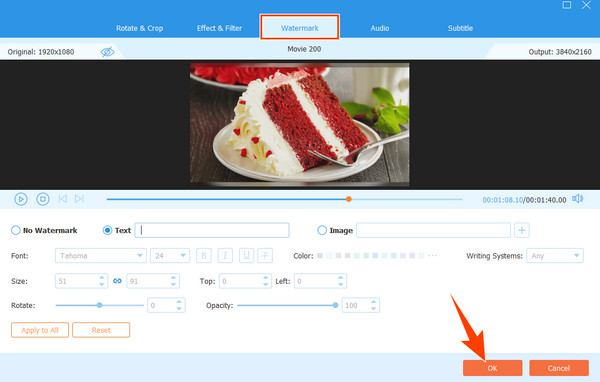
steg 5När allt är bra för ripping kan du justera och bestämma en målmapp för din utdata. Klicka i så fall på arrow knapp i Spara till avsnitt och välj Bläddra och välj mapp alternativ för att välja en mapp. Sedan, äntligen, kan du nu klicka på Rippa alla för att starta rippningsprocessen.
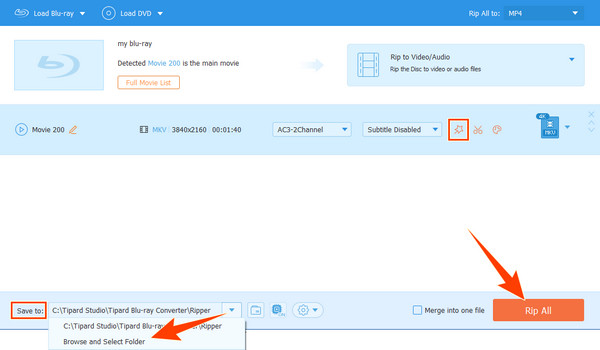
Del 2. Rippa Blu-ray till MKV med handbroms
Ett annat fungerande och fantastiskt sätt att rippa Blu-rays till MKV är Handbrake. Handbrake är ett gratis videoredigeringsprogram med öppen källkod som kommer med en kraftfull ripper. Den kan rippa Blu-rays, DVD-skivor, mappar och ISO-bildfiler inte bara till MKV utan till MP4, M4V och andra enheter som Apple TV, iPhone, iPad och Android. Dessutom erbjuder den dig personliga förinställningar för spår, filter, format och mer. Dessutom är det också programvara som fungerar på Mac-, Windows- och Linux-enheter. Men för en nybörjare inom videoredigering och Blu-ray-rippning kanske du tycker att HandBrake är lite tyngre att hantera. Därför nedan är stegen du kan följa.
steg 1Installera HandBrake på din dator och kör den. Importera sedan först din Blu-ray-fil genom att dra och släppa den i mitten av gränssnittet.
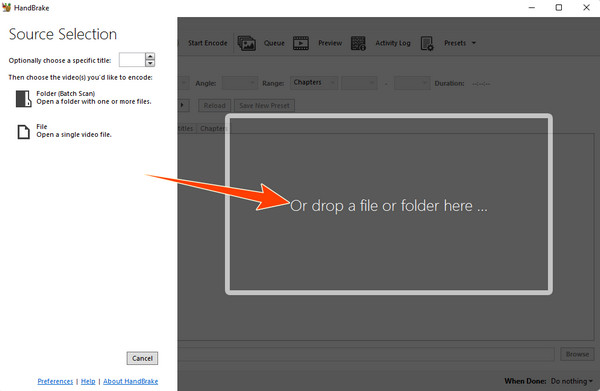
steg 2När filen redan finns i gränssnittet, klicka på arrow knappen på Förinställd alternativ och välj sedan Matroska för att ha MKV-kodaralternativen. Efter det, välj MKV också i bildad sektion.
steg 3När allt är klart klickar du på Börja koda knappen för att påbörja rippning och konvertering. Klicka här för att lära dig hur du gör konvertera Blu-ray till MP4.
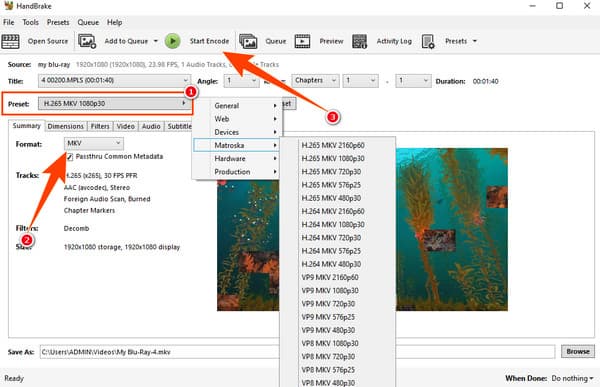
Alla tillgångar på ett och samma ställe
- • Den kommer med ett enkelt gränssnitt.
- • Den erbjuder en liveförhandsvisning.
- • Du kan använda den för batchkonvertering.
- • Multiplattform och multifunktionellt verktyg.
Nackdelar:
- • Den har svåra förinställningar att navigera.
- • Formaten som den stöder är begränsade.
- • Rippning och konvertering tar längre tid.
Del 3. Tips för att rippa Blu-rays
Här är några tips när du ripper Blu-ray som du kan ta med dig till din uppgift.
- När du ripper Blu-ray ISO till MKV, ha en säkerhetskopia.
- Se till att koda om Blu-rays endast med pålitlig programvara.
- Rippa Blu-ray-innehåll sakta men säkert.
Del 4. Vanliga frågor om att rippa Blu-rays till MKV
Vad har ett MKV-format?
MKV-format är en videofilbehållare som stöder obegränsad metadata, undertexter, ljud och bilder.
Är MKV bra för mina 3D Blu-ray-filmer?
Ja, MKV-formatet är bra för 3D-filmer. Det här formatet kan stödja Multiview-videocodec eller MVC som 3D Blu-rays använder.
Kan jag koda om Blu-ray till MKV på Mac?
Ja. Använd Tipard Blu-ray Converter för att rippa dina Blu-rays till MKV-formatet på din Mac. För att göra det, skaffa Mac-versionen av denna programvara på din dator och ladda upp den Blu-ray som du infogade på din Mac genom att klicka på Plus ikon. Ställ in utgången till MKV och klicka sedan på Rippa alla knapp.
Slutsats
Där har du det, de två bästa sätten att förvandla din Blu-ray till MKV videor snabbt. Ha tillräckligt med tid för att förstå alla riktlinjer och tips som presenteras i det här artikelinlägget och tillämpa dem på din realtidsuppgift. Å andra sidan, om du fortfarande försöker bestämma vilken rippningsprogramvara du kan lita på, kan du alltid välja det mer användarvänliga, kraftfullare verktyget med fler funktioner, vilket är Tipard Blu-ray Converter.







